كيفية إصلاح مشكلة عدم إرسال رسائل بريد إلكتروني في ووردبريس
نشرت: 2021-07-14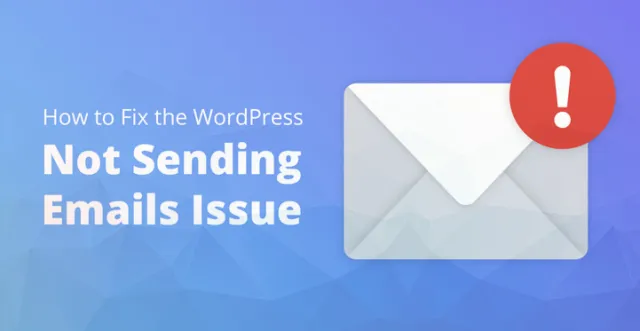
من المعروف أنه حدث وأحد الأسباب الرئيسية التي تجعل موقع الويب الخاص بك المستند إلى WordPress لا يرسل رسائل البريد الإلكتروني المطلوبة على جديلة قد يكون بسبب حقيقة أنه تم تكوينه بشكل خاطئ.
أو أنك قد تستخدم سمة أو مكونًا إضافيًا وأن هناك مشكلة توافق ولكن الحقيقة هي أن رسائل البريد الإلكتروني ضرورية لعملك وأكثر من ذلك ، عندما يتعلق الأمر بموقعك على الويب.
فكر في الأمر للحظة ، رسائل البريد الإلكتروني والنماذج والإشعارات هي بعض الطرق التي يتصل بها العملاء عبر الإنترنت مباشرة.
لكن عدم تلقي رسائل البريد الإلكتروني هذه يشير فقط إلى أن موقع الويب الخاص بك لم يتم تكوينه بشكل صحيح وتحتاج إلى معالجة ذلك في أسرع وقت ممكن ، خاصة وأن هذا يتضمن الشكل الرئيسي للاتصال بينك وبين العميل المحتمل.
يمكن حل مشكلة عدم إرسال رسائل البريد الإلكتروني في WordPress بسهولة ، وكل ما عليك فعله هو الانتباه إلى الإرشادات خطوة بخطوة المنشورة أدناه ، وستتمكن قريبًا من حل مشكلة WordPress التي لا ترسل رسائل بريد إلكتروني عند الإشارة.
ضع في اعتبارك أنك قد لا تكون قادرًا على تلقي الإخطارات أو رسائل البريد الإلكتروني حتى يتم حل المشكلة ، وهذا يشمل حتى التجارة.
فيديو تعليمي
خطوات إصلاح مشكلة عدم إرسال بريد إلكتروني في ووردبريس
1. اختبار البريد الإلكتروني:
أول شيء عليك القيام به هو التحقق من تكوين رسائل البريد الإلكتروني بشكل صحيح على الخادم ومعرفة ذلك. كل ما عليك فعله هو تنزيل "التحقق من المكون الإضافي للبريد الإلكتروني" وتثبيته.
بمجرد تثبيت المكون الإضافي المعني ، يمكنك النقر فوقه وإدخال عنوان بريد إلكتروني يمكنك الوصول إليه ، فقط لمعرفة ما إذا كان يرسل البريد الإلكتروني بشكل صحيح أم لا.
الآن ، تحقق ومعرفة ما إذا كنت قد تلقيت البريد الإلكتروني التجريبي ، تحقق من البريد الإلكتروني العشوائي أيضًا للتحقق من البريد الإلكتروني التجريبي وإذا كنت قد تلقيت نفس البريد الإلكتروني ، مما يعني أنه يمكنك إرسال رسائل البريد الإلكتروني واستلامها بنجاح.
في هذه الحالة ، يتعلق الأمر بتهيئة خاطئة مع نموذج الاتصال الخاص بك أو مشكلة توافق مع مكون إضافي تستخدمه في الوقت الحالي.
يمكنك التحقق من الإرشادات خطوة بخطوة المنشورة أدناه لحل المشكلة في أقرب وقت ممكن. يمكنك أيضًا التواصل مع مضيفك بالإضافة إلى مطور البرنامج الإضافي وإخبارهم بمشكلتك واطلب منهم مدخلاتهم.
تحقق من الخطوات المذكورة أدناه وستتمكن قريبًا من حل مشكلة عدم إرسال رسائل البريد الإلكتروني في WordPress في أقرب وقت ممكن.
2. مزود SMTP:
إذا ظلت مشكلة WordPress التي لا ترسل رسائل بريد إلكتروني بدون حل ، فإن الحل الواضح هو استخدام مزود SMTP. هناك ثلاثة خيارات وتأتي مع تعليمات واضحة حول كيفية تقييد نفس الشيء ، في أقرب وقت ممكن.
1.Gmail: إنه مجاني ويقدم لك ما يصل إلى 3000 رسالة لكل فراشة \\
2.Mailgun: هذا المزود مجاني أيضًا ويقدم ما يصل إلى 10000 بريد إلكتروني شهريًا.
3.Sendgrid

هناك العديد من موفري SMTP ولكن تأكد من اختبار كل مزود باختبار لأن هذا من شأنه أن يساعد في تأكيد ما إذا كان مزود البريد الإلكتروني جيدًا كما هو.
3. تكوين Gmail SMTP:
أول شيء عليك القيام به هو تكوين Gmail لإرسال رسائل البريد الإلكتروني الخاصة بك على WordPress. تحتاج أيضًا إلى تنزيل البرنامج الإضافي المجاني "Post SMTP" وتثبيته على الخادم الخاص بك ، بحيث يتم إرسال جميع رسائل البريد الإلكتروني في الوقت المحدد. 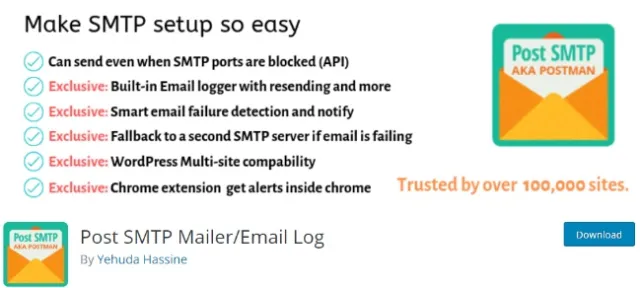
ستستخدم بروتوكول OAuth 2.0 بشكل أساسي لتفويض حساب Gmail الخاص بك والاتصال به ، وما هو أكثر من ذلك ، لن يضطر المستخدمون إلى إدخال أي معرف مستخدم أو كلمة مرور للوصول إليه.
انقر الآن على إعداد معالج SMTP الخاص بي ، وأدخل عنوان البريد الإلكتروني الذي تريد إرسال البريد الإلكتروني منه واسمك أيضًا.
لا تسمح لك بعض خدمات البريد الإلكتروني التابعة لجهات خارجية بإرسال رسائل بريد إلكتروني من بريد مختلف غير الذي استخدمته لمصادقة حسابك.
الآن ، بالنسبة للخطوة التالية ، يجب عليك إدخال اسم خادم البريد الصادر وفي هذه الحالة ، هو smtp.gmail.com. يطلب منك البعض استخدام عناوين بريدهم الإلكتروني لإرسال رسائل بريد إلكتروني ، وفي هذه الحالة يمكنك سؤال مضيفك عن اسم خادم البريد الصادر.
الآن ، كل ما تبقى هو تكوين الاتصال وستستخدم Gmail API لهذا الغرض.
بمجرد اتصالك بـ Google و Gmail على وجه الخصوص ، ستشمل الخطوة التالية إنشاء مشروع جديد مع Google حتى تتمكن من قراءة ومراجعة جميع رسائل البريد الإلكتروني التي أرسلتها واستلمتها.
ما عليك سوى التوجه إلى console.developers.google.com وإعداد مشروع جديد. سيتعين عليك تزويده باسم والنقر على "إنشاء" ، والذي من شأنه أن يساعد بشكل فعال في إنشاء مشروع جديد تمامًا.
وفي لوحة التحكم الخاصة بالمشروع الجديد ، يجب النقر فوق "تمكين واجهة برمجة التطبيقات والخدمات". الآن ، انقر فوق Gmail suit ، وقم بتمكينه ، ثم انقر فوق "بيانات الاعتماد" على الشاشة اليسرى.
كل ما تبقى هو إدخال معرف عميل oAuth وكلمة المرور. كل ما تبقى هو تكوين شاشة الموافقة والباقي يجب أن يكون بسيطًا بدرجة كافية.
الخطوات المتبقية بسيطة بما يكفي ويجب أن تساعدك في إعداد Gmail SMTP بسهولة. بمجرد إعداده بنجاح ، كل ما تبقى هو إرسال بريد إلكتروني تجريبي وتأكيده في أقرب وقت ممكن.
منشورات ذات صلة: كيفية إرسال واختبار رسائل البريد الإلكتروني على WordPress على المضيف المحلي؟
4. مسدس البريد ومقدمي الخدمات الآخرين:
إذا وجدت Gmail و SMTP الخاص به أمرًا مربكًا ، فيمكنك دائمًا تجربة موفري الخدمة الآخرين مثل mail gun والمزيد. ما عليك سوى اتباع الخطوات المذكورة أعلاه والباقي يجب أن يكون سهلاً بدرجة كافية.
هذه بعض الطرق التي يمكنك من خلالها تكوين موقع الويب الخاص بك بشكل صحيح وإعداده عن طريق ربطه بـ Gmail وموفري SMTP الآخرين.
يمكنك أيضًا تعديل المظهر الخاص بك بالإضافة إلى المكون الإضافي الخاص بك والعمل على حل مشكلة التوافق.
من المهم أن تتذكر إجراء نسخ احتياطي كامل في هذه الحالة ، ويجب أن يزودك مضيف الويب بنسخة احتياطية تلقائية ولكن قد ترغب في الاتصال بمضيفك واطلب منه مساعدته أو مشورته وسيقدم لك ذلك عادةً على الفور.
